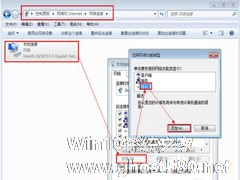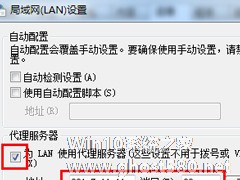-
Win7系统如何设置IPV6地址?设置IPV6协议地址的方法
- 时间:2024-11-15 11:00:41
大家好,今天Win10系统之家小编给大家分享「Win7系统如何设置IPV6地址?设置IPV6协议地址的方法」的知识,如果能碰巧解决你现在面临的问题,记得收藏本站或分享给你的好友们哟~,现在开始吧!
IPV6(Internet Protocol Version 6)是IETF(互联网工程任务组)设计的用于替代现行版本IP协议(IPV4)的下一代IP协议。在Win7操作系统中,要如何设置IPV6协议地址呢?设置IPV6协议地址有什么方法?下面就和大家介绍一下Win7系统设置IPV6协议地址的方法。
方法如下:
1、安装IPv6协议:打开控制面板,依次进入“网络和Internet”- “网络连接” - 右击“本地连接”,在弹出的属性对话框中点击安装,然后选择“协议”,点击添加,就可以将IPV6安装到项目列表中。安装完成后如下图所示:


2、设置IPV6地址:打开控制面板,依次进入“网络和Internet”- “网络连接” - 右击“本地连接”,在弹出的属性对话框中双击“Internet协议版本6(Tcp/IP),在其属性框中选择手动,输入IPV6地址“3FFE:FFFF:7654:FEDA:1245:BA98:3210:4562”(由于IPV6处于测试阶段,因此可以自由输入确定其地址)。

3、测试IPV6设置:按“Win+R”打开运行对话框。输入CMD,在弹出的MSDOS窗口中输入“ipconfig”命令来查看本地的所有IP地址配置情况。


4、配置ISATAP隧道,完成后,打开浏览器,输入网址“http://ipv6.jmu.edu.cn/”进行IPV6的测试,在页面上,如果能够看到一只跳舞的小老虎,则说明您以IPV6访问该网页,如果小老虎不跳舞,则您是以IPV4访问该网页。
关于Win7系统设置IPV6协议地址的方法就给大家详细介绍到这里了。如还不知道怎么设置IPV6协议地址的用户,可以参考上述的方法,按照步骤去操作即可完成设置IPV6协议地址。是不是很简单啊!那赶快去试一下吧!
以上就是关于「Win7系统如何设置IPV6地址?设置IPV6协议地址的方法」的全部内容,本文讲解到这里啦,希望对大家有所帮助。如果你还想了解更多这方面的信息,记得收藏关注本站~
本②文来*源Win10系统之家,不得自行转载,违者必追究!
相关文章
-
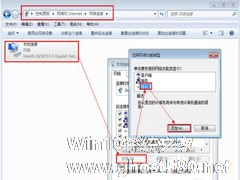
Win7系统如何设置IPV6地址?设置IPV6协议地址的方法
IPV6(InternetProtocolVersion6)是IETF(互联网工程任务组)设计的用于替代现行版本IP协议(IPV4)的下一代IP协议。在Win7操作系统中,要如何设置IPV6协议地址呢?设置IPV6协议地址有什么方法?下面就和大家介绍一下Win7系统设置IPV6协议地址的方法。
方法如下:
1、安装IPv6协议:打开控制面板,依次进入“网络和I... -

众所周知电脑通常只有一个ip,有时候需要跨网访问,频繁更改ip过于繁琐。那么可以设置多个ip么?有什么方法可以设置不同的ip地址?答案是可以的,下面小编就教大家Win7系统如何设置双ip地址的方法。
方法如下:
1、在电脑右下角点击网络图标;
2、点击【打开网络和共享中心】;
3、点击更改适配器设置; -
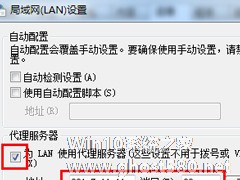
Win7系统如何使用代理服务器上网?Win7系统设置代理服务器的方法
使用一个合适的免费代理上网会加快我们访问网站的速度,特别是国外的网站,还有就是代理可以突破网络限制,安全的访问一些本来无法访问的网站。那么,Win7系统下要如何使用代理服务器上网呢?要使用代理服务器上网首先得先获取免费代理服务器,下面,我们就一起来看一下具体的操作方法。
方法步骤
一、获取免费代理服务器
1.在百度搜索栏中输入“有代理”,单击第一个... -

我们知道有些地方要使用网络必须先配置ipv6协议,虽然说配置ipv6协议很简单,但是很多用户都不知道Windows7系统怎么对ipv6进行设置,不过为了帮助这些不会的用户,小编赶紧整理了Windows7系统ipv6设置的方法,大家赶紧来看看吧!
步骤/方法:
方法一、手动简易设置
1、点击通知区网络连接图标,点击“打开网络和共享中心”。
...